Det er mange filer som vi deler daglig via våre telefoner, datamaskiner eller nettbrett. Selv om noen av de vanligste er bilder eller videoer, er det ingen tvil om at de fleste av filene vi sender og mottar er Word-dokumenter eller Excel-regneark.
Noen ganger befinner vi oss imidlertid i en ganske vanskelig situasjon. Når vi prøver å åpne en fil, innser vi at vi ikke kan fordi den er det skadet eller ødelagt . Neste, vil vi vise hvordan du gjenoppretter en skadet Excel-fil i et par klikk.
Sikkert mange vil lure på hvorfor en fil kan bli skadet, men sannheten er at svarene er flere. Et virus, eventuell maskinvarefeil, strømbrudd, koble en USB feil eller en feil i verktøyet der vi har filen åpen, kan føre til at den blir skadet eller ødelagt.
I dag kan vi finne noen verktøy som lover å gjenopprette dem lett, men sannheten er det vi skal ikke stole på noen . Og det er mange som benytter seg av dette øyeblikk av fortvilelse for å tilby verktøy for dette formålet, men i virkeligheten alt de gjør er å smitte oss med virus.
Gjenopprettingsverktøykasse for Excel er en av de mest pålitelige og anbefalte for å gjenopprette en skadet Excel. Et verktøy som kan gjenopprette:
- Filer med ekstensjon .xls, xlt, xlsx, xltm, xltx og xlam
- Tabellstiler, skrifter, arbeidsark og celledata
- Tallformater, bortsett fra fargene som er brukt
- Verdiene for kolonnebredde og rekkehøyde
- Interne eller eksterne formler, funksjoner og referanser
- Celleformat
- Celle- og kantfarger
- XLS-filer av MS Office 98, 2000, 2003, XP
- XLSX-filer av MS Office 2007, 2010, 2013, 2016, 2019
Fremgangsmåte for å gjenopprette en skadet Excel-fil
For å gjenopprette en korrupt eller skadet Excel-fil, er det første vi må gjøre å gå til utviklerens nettsted og laste ned Gjenopprettingsverktøykasse for Excel . For å gjøre dette, klikker du bare på Last ned -knappen og vent til prosessen er ferdig.
Dette vil lagre oss en fil på disken vår med installasjonsprogrammet som vi må dobbeltklikke for å starte installasjonsprosessen. Installasjonsveiviseren vises automatisk for oss, og alt vi trenger å gjøre er å følge trinnene du ber om.
Når verktøyet er installert, åpner vi Recovery Toolbox for Excel på skrivebordet vårt, og vi vil se at det har det et virkelig brukervennlig grensesnitt . Det vi må gjøre er å velge den skadede Excel-filen fra mappeikonet som vises ved siden av filnavnfeltet og navigere til banen til disken vår der vi har filen.
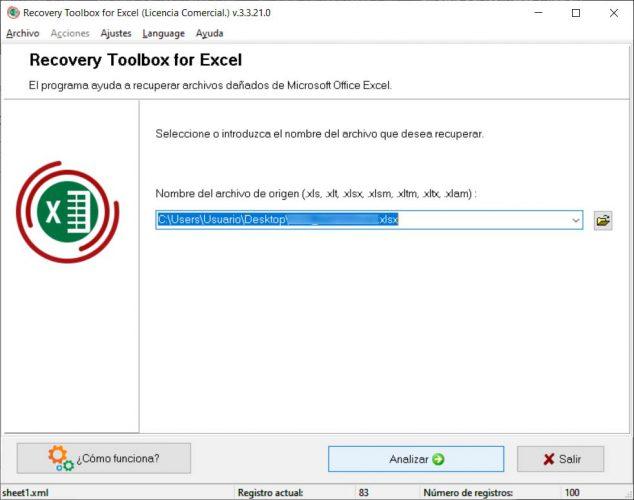
Deretter klikker du på Analyser -knappen og bekreft at vi vil starte gjenopprettingen. Om noen få øyeblikk vil vi se hvordan det gjenopprettede Excel vises i gjenopprettingsverktøykassen for Excel-grensesnittet, og vi kan sjekke om alt er riktig. I så fall er alt vi har igjen å klikke på Start gjenoppretting-knappen.
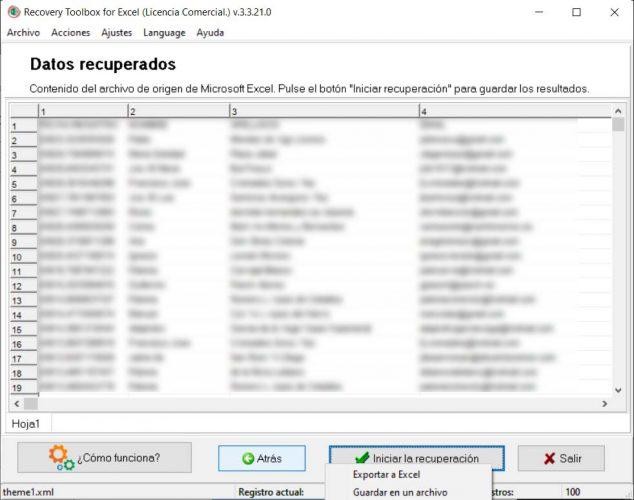
Når du klikker, ser vi at vi får vist en liten meny med to alternativer, Eksporter til Excel eller Lagre til en fil . Vi velger hva vi vil og om noen få øyeblikk vil vi se hvordan verktøyet avslutter gjenopprettingsprosessen og tilbyr oss resultatet i det valgte formatet.
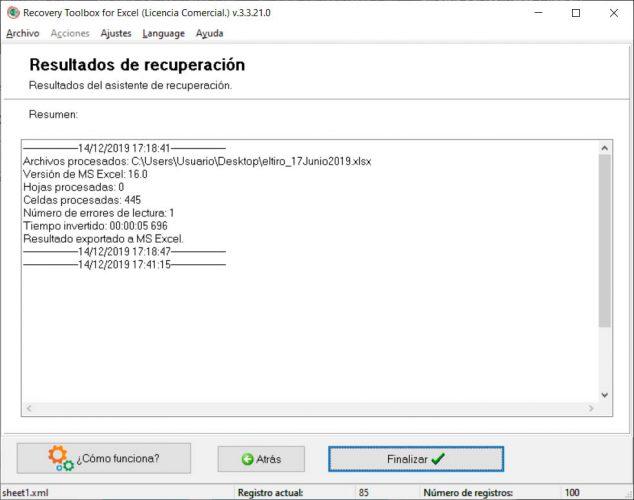
Som vi ser er det mulig å gjøre det prøv verktøyet gratis , men funksjonaliteten vil være begrenset. Imidlertid lar dette oss vite om den er i stand til å gjenopprette den skadede filen, og hvis den er tilfredsstillende, så kan vi bestemme om vi vil kjøpe den. Prisen for personlig bruk er bare 27 dollar , selv om det, som vi vil se nedenfor, også er mulig å betale bare for gjenoppretting av en fil uten å kjøpe lisensen.
Det lar deg også gjenopprette filer fra nettleseren
Selve verktøyet har også sin egen online versjon , som lar oss gjenopprette et ødelagt Excel fra selve nettleseren. For å bruke denne versjonen, er alt vi trenger å gjøre å gå til den offisielle hjemmesiden til utvikleren og klikk på Online utvinning alternativet.
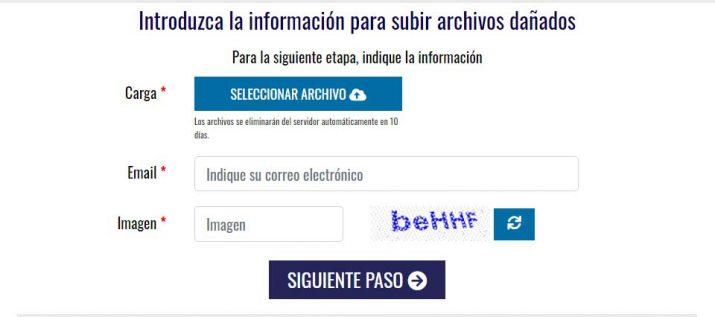
Dette vil vise oss en side der vi må velge Excel vi vil gjenopprette, skriv inn vår emalje adresse og en captcha eller sikkerhetskode. I løpet av noen få øyeblikk vil verktøyet gi oss muligheten til å se en demo av den gjenopprettede versjonen av filen, og hvis resultatet er som forventet, vil vi gå til neste trinn der vi kan få tilgang til nedlastingen.
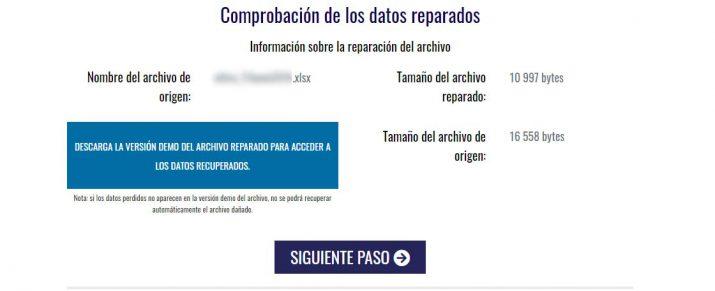
Som vi kan bekrefte, må vi gjenopprette den skadede filen foreta betalingen du ber om (10 dollar per fil). Sannheten er at beløpet er ganske rimelig og lar oss gjenopprette en fil med en enkelt betaling uten å måtte kjøpe lisensen